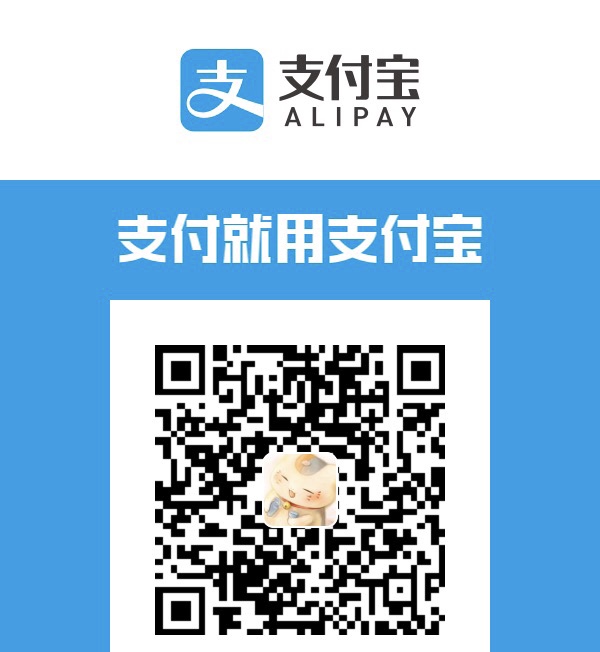[toc]
自学整理资料常见问题
- 资料搜集太多,没有做好标注,分类,不好检索,不知道从哪里看起
- 忽略了全局的概念,扎入某一个知识点,导致失去兴趣
解决办法
- 梳理自己的 知识体系 和 学习路径
打造自己的知识库
一、找到合适的框架快速搭建网站
- hexo
- VuePress
- ==docsify==
二、使用 docsify 搭建网站
部署环境
- 前置准备:Node.js 和 npm 工具
- 在 Node.js 官网下载安装包安装即可,安装完毕即自带 npm 工具
- https://nodejs.org/en/
- 安装成功后,在命令行中输入
npm -v检查是否安装成功,成功后会显示工具安装的版本 - 在命令行中输入命令:
npm install -g docsify-cli,安装 docsify 的命令行工具 - 出现错误
Error: EACCES: permission denied, mkdir '/usr/local/lib/node_modules/docsify-cli',提示权限不足。使用sudo su提升权限后安装,安装成功。 - 之后输入
exit退出sudo模式,输入命令docsify -v查看安装版本。
- 前置准备:Node.js 和 npm 工具
搭建网站
新建一个文件夹,作为你知识仓库的文件夹。如:repo4stu。
输入
cd repo4stu,访问到该文件夹输入
docsify init,对该文件夹做初始化。输入
docsify serve,启动服务。这时,在本地3000端口可以看到网站localhost:3000目录结构
- README.md
- 首页展示的内容, docsify 把 markdown 渲染成网页
- index.html
- ==更换主题==:head 里面改 css 样式可以换成不同的主题。比如 vue,dark, bubble,pure,dolphin
- ==封面==:开启封面。在 script 标签处,输入
coverpage:true, 这样就能打开封面功能。新建一个_coverpage.md, 里面添加好你的图片,提示(## xxxxxx),连接按钮([**xxxx**](xxxxx.com)) - ==导航栏==:
loadNavbar: true,新建一个_navbar.md,也是一些连接,类似上面。
- README.md
页面和URL路径
如果需要创建多个页面,或者需要多级路由的网站,在docsify里能很容易实现。
打比方说,你的目录结构如下:
1
2
3
4
5
6
7.
└── repository
├── README.md
├── test.md
└── content
├── README.md
└── bigdata.md那么对应的页面访问URL地址将是:
1
2
3
4
5repository/README.md => http://domain.com
repository/test.md => http://domain.com/test
repository/content/README.md => http://domain.com/content/
repository/content/bigdata.md => http://domain.com/content/bigdata所以只需要在项目目录里添加其他
.md文件,或者目录层级,即可形成多页面网站,非常简单易懂!
设置章鱼猫
可以通过在
index.html中设置repo参数来开启网站右上角的章鱼猫链接的小图标功能1
repo: 'https://github.com/rd2coding/Road2Coding'
设置 logo
1
2name: 'Road To Coding',
logo: 'https://cdn.jsdelivr.net/gh/justacoder99/r2coding@master/img/r2coding_logo_sidebar.1na4hwjnopq8.png'
三、部署网站
阿里云等相关配置
- 部署到 gitee pages/ github pages
- 配置到服务器
- 在 阿里云 买一个 ecs n4 的丐版服务器
- 进入管理资源页面,点击
重置实例密码 - 进入 安全组,设置 访问规则,开放 8888,22,80,443 端口
- 进入 Transmit 软件,配置好服务器的 公网IP,用户名,密码
- 进入 SecureCRT 软件,进行远程连接配置。在 Quick Connect 处,输入你的 IP,用户名,密码。记得重启服务器。
- 打开终端 ping 一下远程主机,成功。
- 我原本安装的是 8.5 版本,连接后一直无反应,显示 not connected。搞了半天,发现是版本落后于系统版本了,升级到 9.1 后成功连接远程主机。
- 接下来需要装 服务器软件,使用 Nginx 这个 web 服务器来驱动这个网站。
Nginx 配置
使用 Transmit 把安装包放到 服务器 root 目录下。
在
/usr/local/下创建nginx文件夹并进入1
2
3cd /usr/local
mkdir nginx
cd nginx将
Nginx安装包解压到/usr/local/nginx中即可1
[root@localhost nginx]# tar zxvf /root/nginx-1.17.10.tar.gz -C ./
解压完之后,会在目录中出现一个
nginx-1.17.9的目录预先安装额外的依赖
1
2yum -y install pcre-devel
yum -y install openssl openssl-devel编译安装 Nginx
1
2
3cd nginx-1.17.9
./configure # 进入配置
make && make install # 编译安装cd /usr/local/nginx, 有一个 sbin进入 sbin,执行
./nginx,此时服务器就启动了
上传文件到云服务器,并使用 Nginx 驱动
在 nginx 目录下 新建 www 文件夹,使用 transmit 上传自己的本地目录。
在 usr/local/nginx/conf 中找到 nginx.conf 配置文件,把上个目录配置进去。
修改核心配置 location
1
2
3
4location / {
root /usr/local/nginx/www/你的仓库名字;
index index.html index.htm;
}重启服务
1
/usr/local/nginx/sbin/nginx -s reload
域名与 IP 地址绑定
- 现在阿里云的搜索框中搜索 域名
- 然后选择购买域名
- 实名认证模版填写,并上邮箱确认
- 上传身份证信息
- 设置解析,在记录值中填写你的 IP 即可,等待备案审核通过。
大功告成!
参考资料
https://www.bilibili.com/video/BV1eu411m797
https://www.bilibili.com/video/BV1bA411b7vs
https://www.bilibili.com/video/BV1uK411p7Bp